Прошивка Turnigy 9XR прошивкой Er9x
Изначально на пульте радиоуправления Turnigy 9XR стоит заводская прошивка, она некий гибрид прошивки от Turnigy 9X и Er9x. Прошивка Er9x является альтернативой оригинальной и дает больше возможностей и функций, а главное можно делать резервные копии настроек для радиоуправляемых моделей.

1. Программатор USBasp
Для прошивки нам понадобиться программатор USBasp c переходником с 10pin на 6pin для подключения к Turnigy 9XR.

Вставляем программатор USBasp в USB-порт компьютера и дожидаемся установки драйверов. Проверяем что драйвера найдены.
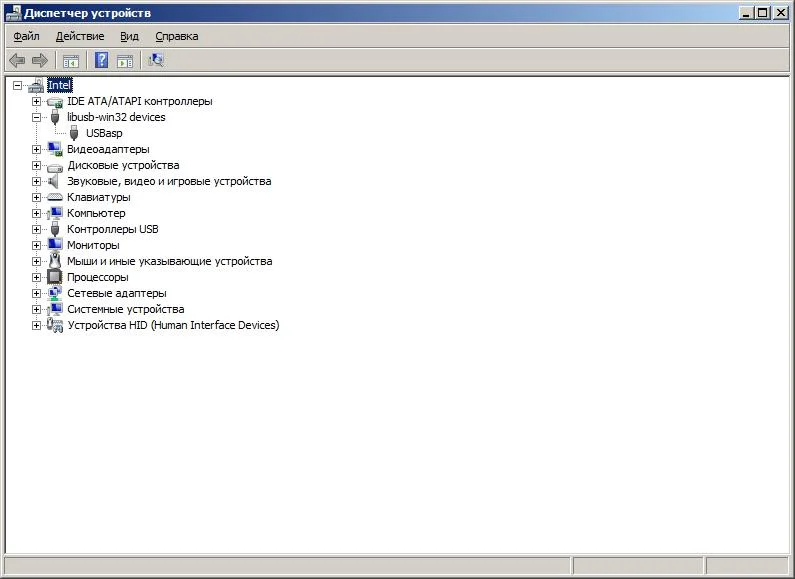
Если драйвер не найден, то устанавливаем драйвер, который шел в комплекте с USBasp. Если нечего не шло, то ищем драйвер по коду устройства в интернете.
2. Прошивка Er9x
Скачиваем с официального сайта www.er9x.com прошивку Er9x для Turnigy 9XR.
Есть разные версии прошивок Er9x:
- er9x standard — Стандартная прошивка.
- er9x for M64-FrSky — Прошивка для телеметрии FRSKY (необходима модификация пульта).
- er9x for M64-FrSky with serial voice — Прошивка для телеметрии FRSKY + голосовое озвучивание.
- er9x for Mega128 processor — Прошивка для пульта с Mega128 процессором.
- er9x for Mega2561 processor — Прошивка для пульта с Mega2561 процессором.
- er9x with nmea telemetry — Прошивка для телеметрии с протоколом NMEA.
- er9x for ardupilot — Прошивка с поддержкой автопилота Ardupilot.
- er9x jeti telemetry — Прошивка для телеметрии JETI.
В большинстве случаев необходима стандартная прошивка.
Скачиваем er9x standard (Стандартная прошивка).
3. Приложение eePe
Для прошивки будет использовать официальное приложение от разработчиков прошивки Er9x.
Скачиваем с того же сайта приложение eePe (eepe and eepskye for Windows) для прошивки. Также есть версии для Linux и macOS.
Устанавливаем eePe и запускаем её. При запуске будет предложено скачать последнею версию прошивки er9x.hex, скачиваем если ранее не скачали.
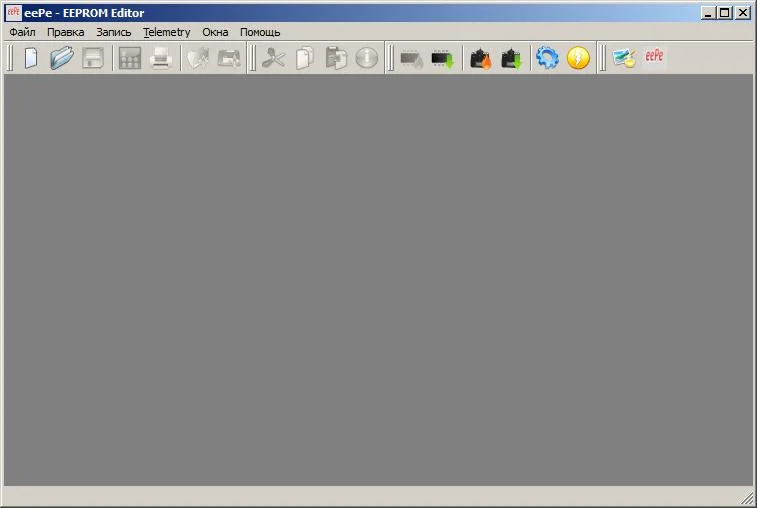
4. Выбор параметров программатора
В программе eePe нажимаем Запись ⇒ Настройки. В открывшемся окне выбираем параметр mcu в зависимости какой микроконтроллер установлен в пульте.
Во всех новых ставится микроконтроллер ATmega128A, для него в параметр mcu выбираем m128
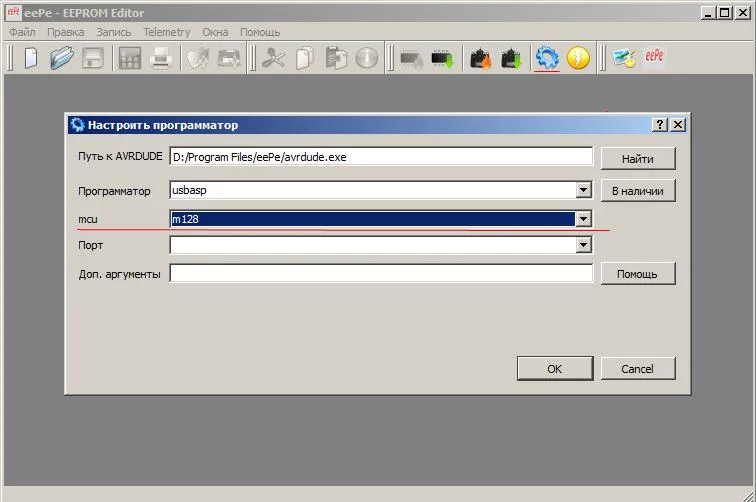
Так же можно разобрать Turnigy 9XR и посмотреть маркировку на микроконтроллере.

Как можно видеть по маркировке это ATmega128A. Если там ATmega64, то необходимо в настройках будет выбирать m64.
5. Подключение Turnigy 9XR
Подключаем Turnigy 9XR к программатору через переходник.
Внимание! Turnigy 9XR обязательно должен быть выключен. Не выдергивай программатор из USB-порта если он подключен к Turnigy 9XR.

После подключения пульт радиоуправления Turnigy 9XR включится от питания программатора USBasp.
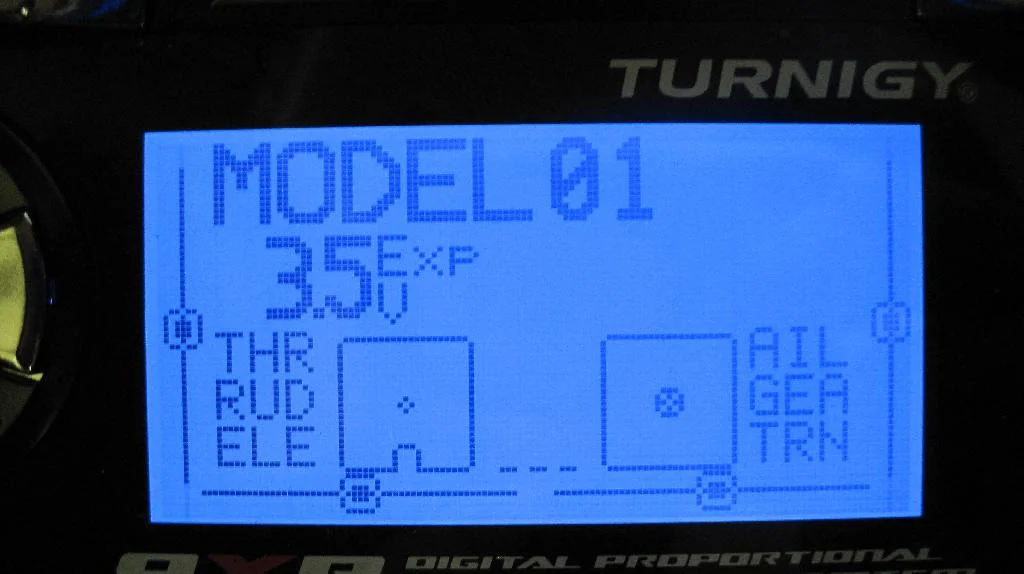
Внимание! Пульт не включай. А лучше отключи аккумулятор.
6. Резервная копия прошивке
Перед прошивкой Er9x сделаем резервную копию оригинальной прошивки Turnigy 9XR и EEPROM.
Выбираем Запись ⇒ Read Firmware from TX и выбираем куда сохранить прошивку.
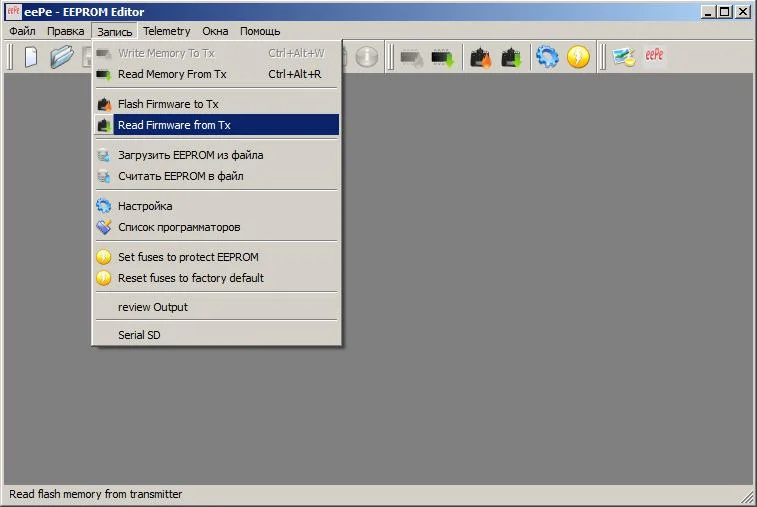
Выбираем Запись ⇒ Считать EEPROM в файл и выбираем куда сохранить EEPROM.
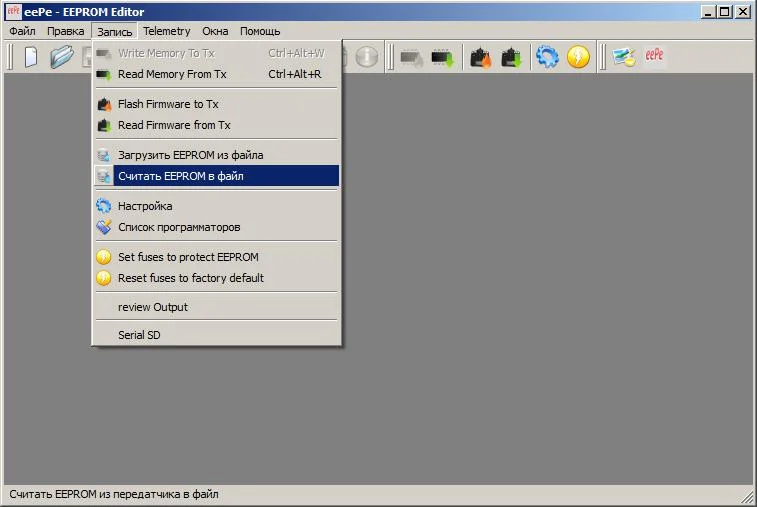
Резервные копия прошивки и EEPROM успешно созданы.
Если во время создания резервной копии происходит подобная ошибка, значит параметр mcu выбран некорректно.
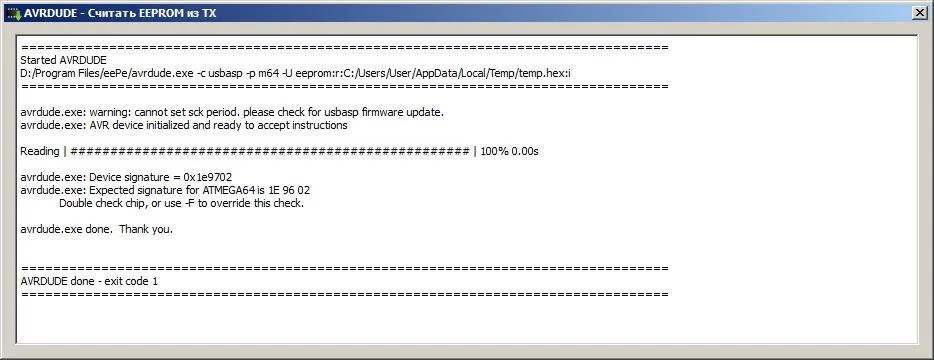
7. Прошивка новой прошивки Er9x
Выбираем Запись ⇒ Flash Firmware to TX и выбираем файл с прошивкой er9x.hex
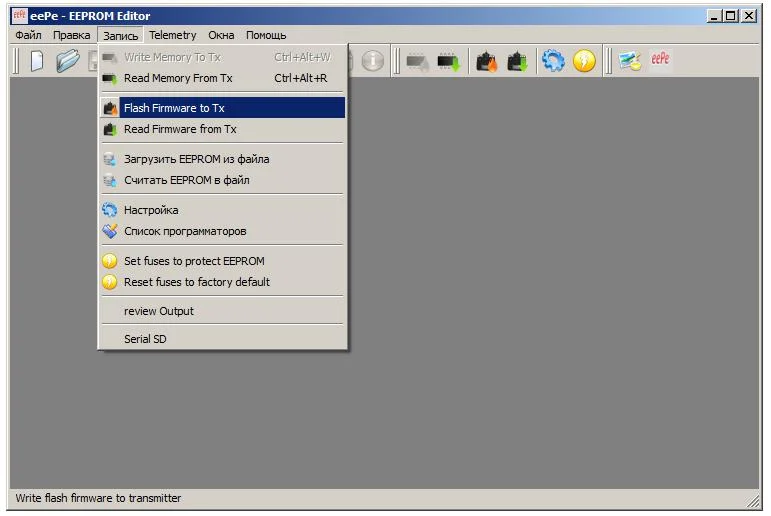
Подтверждаем запись прошивки в пульт и дожидаемся окончание процесса прошивки.
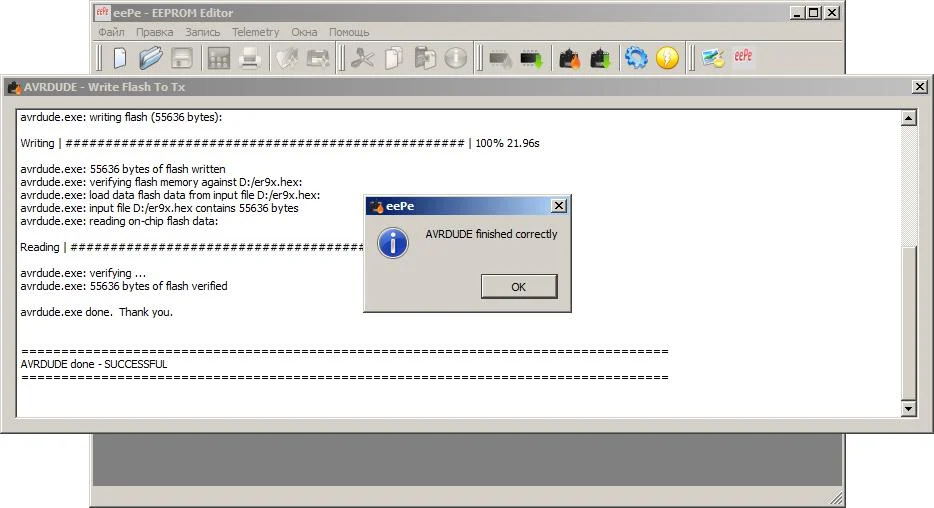
После прошивки, пульт Turnigy 9XR загрузить и сообщит что нет EEPROM. Нажимаем любую кнопку на пульте Turnigy 9XR и EEPROM будет создан.
После этого пульт перезагрузится и выключится в обычный режим.
8. Отключение Turnigy 9XR от USBasp
Отключаем Turnigy 9XR от программатора. Обязательно вначале отключаем кабель из разъема пульта, а только потом отключаем программатор из компьютера.
Внимание! Не выдергивай программатор из USB-порта если он подключен к Turnigy 9XR.
9. Калибровка пульта
Подключаем аккумулятор к пульту если ранее отключали. Включаем Turnigy 9XR и заходим в раздел калибровки. Проводим калибровку джойстиков и крутилок.
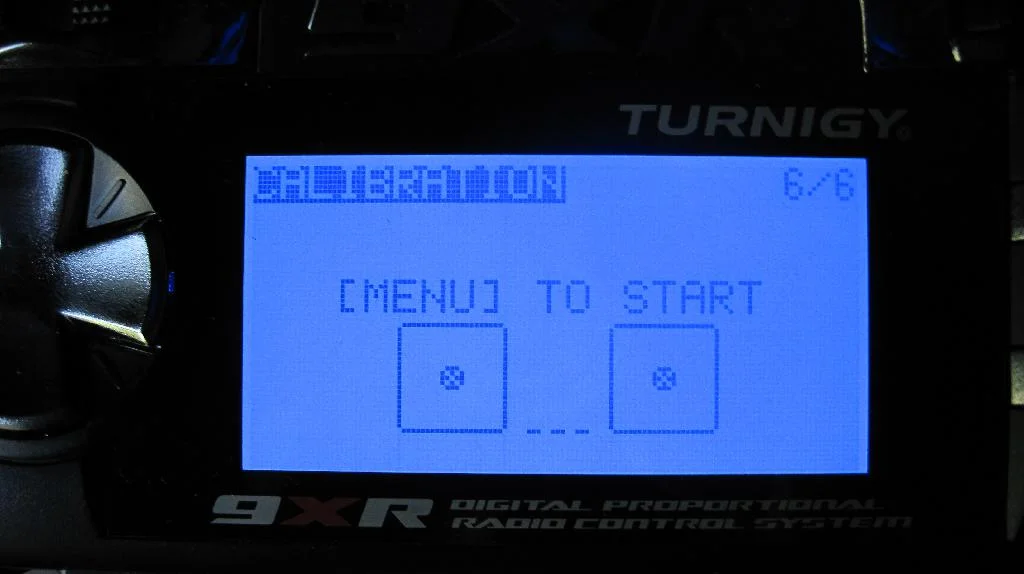
После калибровки получаем идеально ровное положение с небольшой погрешностью.
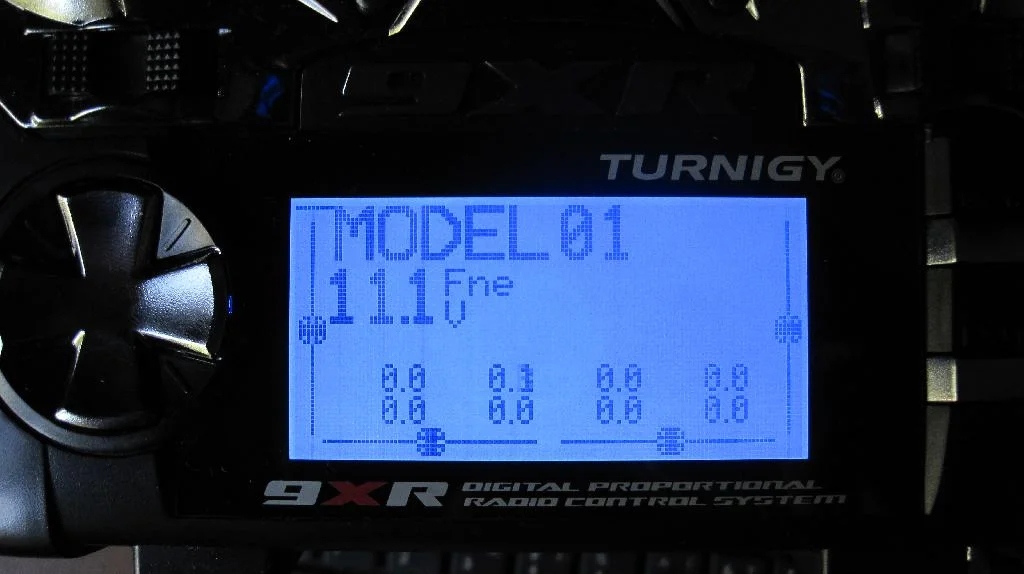
Калибровка пульта радиоуправления Turnigy 9XR проведена успешна.
10. Инструкция для прошивки Er9x
Инструкции по эксплуатации и настройки можно скачать с официального сайта прошивки Er9x, они не обновлялись с 2015 года. За это время нового функционала не было добавлено в прошивку Er9x, только исправление багов и ошибок.
Оставлю прямые ссылки на инструкции для прошивки Er9x:
- на английском языке ER9x_Manual_2015-v01.pdf
- на русском языке ER9x_Manual_2015-v01_RUS.pdf
- на польском языке ER9x_Manual_2015-v01-PL.pdf
